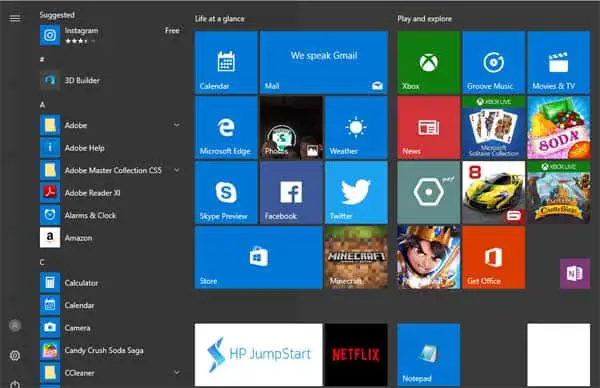¿Actualizó recientemente a Windows 10 u obtuvo una nueva PC con Windows 10 preinstalado?
Cuando no puede esperar para hacer clic en el botón de inicio, se sorprende con cambios inesperados.Las características familiares como Todos los programas, Panel de control, Dispositivos e impresoras y Documentos no se encuentran en ninguna parte para facilitar el acceso. La experiencia de Windows 8 inunda tu memoria y te hace preguntarte si tomaste la decisión correcta con Windows 10.
Aunque no te preocupes demasiado.Menú de inicio en Windows 10La personalización se puede hacer para traer de vuelta un nivel de familiaridad.Con unos pocos ajustes, puedes organizarlo como quieras.
Contenido
Windows 10 frente a Windows 7/8:Menu de inicio
El menú Inicio de Windows 10 consta de una lista de programas y aplicaciones instalados a la izquierda, y aplicaciones adicionales y otros elementos que pueden no ser importantes para usted a la derecha.El intento de Microsoft de fusionar los menús Inicio de Windows 10 y Windows 7 en Windows 8 ha resultado en una reacción de amor o desprecio por parte de los usuarios.Personalmente, estoy en la categoría de "odio", optando por usar el programa gratuito "Classic Shell" para recuperar el amado menú Inicio de Windows 7.
También puede notar la falta de una opción "Todos los programas", en lugar de mostrar sus aplicaciones / programas utilizados recientemente.Microsoft cree que la opción "Todas las aplicaciones" es ineficiente, suponiendo que queremos ver los programas usados recientemente o saber lo suficiente como para colocar los programas favoritos en el menú Inicio o en la barra de tareas.
Sin embargo, no hay necesidad de entrar en pánico, ya que puede hacer que el menú Inicio sea más fácil de usar visitando Configuración.Simplemente toque el ícono de ajustes sobre el ícono de encendido en la esquina inferior izquierda para abrir el menú de configuración.Luego, seleccione Comenzar.En esta área, puede habilitar o deshabilitar varias funciones.Lo más probable es que no desee habilitar la opción "Mostrar más ladrillos".
Además, recuerda que puedes cambiar el tamaño del menú Inicio haciendo clic y arrastrando sus bordes.La mayoría de las otras opciones se explican por sí mismas, pero tenga cuidado de no habilitar la opción "Comenzar con pantalla completa", ya que convertirá su menú al estilo de interfaz de Windows 8, que puede no ser la opción preferida.
Personaliza el menú de inicio de Windows 10
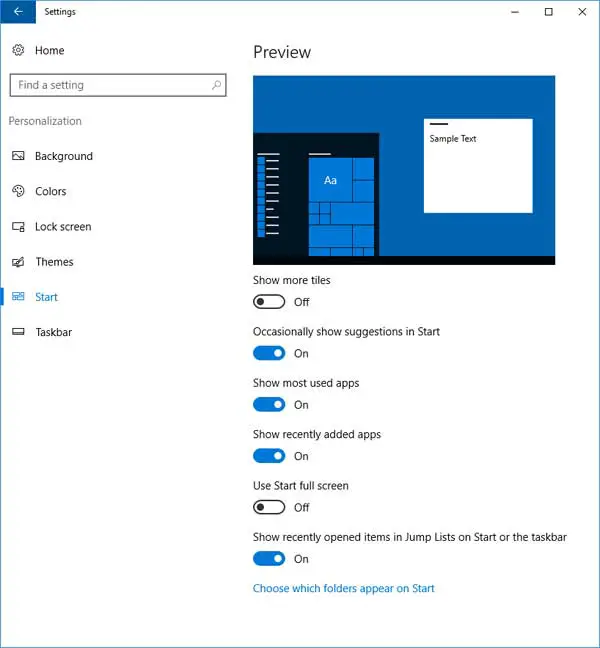
Si hace clic en el enlace en la parte inferior que dice "Elegir qué carpetas mostrar en Inicio", obtendrá aún más opciones para hacer su vida más fácil.De forma predeterminada, el único elemento habilitado es Configuración, al que puede acceder haciendo clic en el ícono de ajustes.
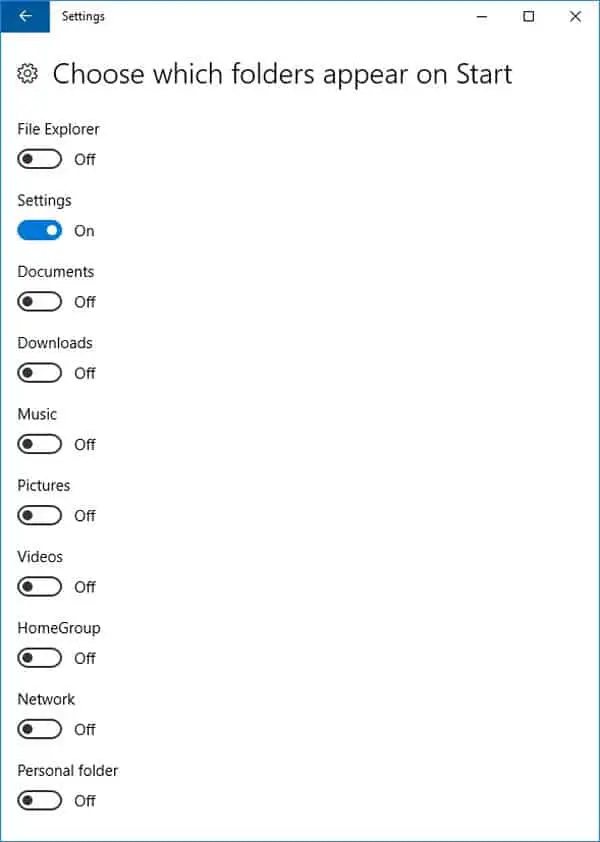
La imagen a continuación muestra cómo se verá el menú Inicio si habilita todas las opciones en esta sección.Observe cómo crea un ícono para cada opción, suponiendo que pueda saber qué es en la imagen, hace que acceder a esas opciones sea mucho más rápido.
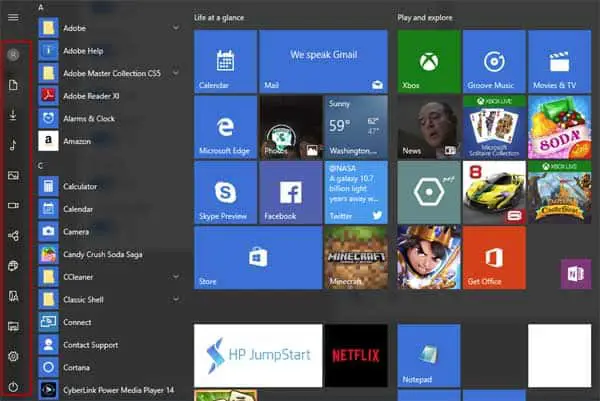
Al hacer clic con el botón derecho en un mosaico, obtendrá opciones que puede usar para limpiar su menú Inicio y eliminar el desorden que no desea ver.Puede desanclar el mosaico, cambiar su tamaño o incluso apagarlo por completo.Si va a la sección "Colores" de la configuración, puede cambiar el color principal del propio menú Inicio.
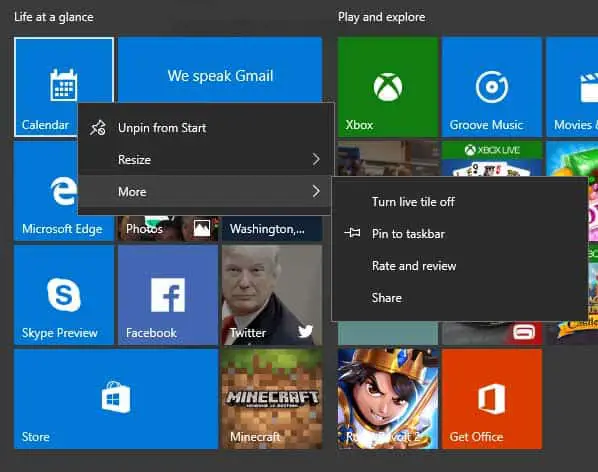
Pensamientos finales
En general, el menú Inicio de Windows 10 no es terrible, pero lleva un tiempo acostumbrarse, y para los usuarios novatos, es posible que les resulte difícil encontrar programas instalados que no aparecen en la lista predeterminada porque no se usan todo el tiempo. tiempo.
Al igual que Windows 8 e incluso Windows 2012, Windows 10 requiere que use la búsqueda para encontrar algunas de las cosas que necesita.